

By Nathan E. Malpass, Last Update: September 6, 2023
Im schnelllebigen digitalen Zeitalter sind Textnachrichten zu einem wichtigen Bestandteil unserer Kommunikationslandschaft geworden. Sie enthalten sentimentalen Wert, wichtige Informationen und unersetzliche Erinnerungen. Allerdings ist es nicht ungewöhnlich, dass diese Nachrichten versehentlich gelöscht werden, insbesondere auf fortschrittlichen Geräten wie dem iPhone 15.
Ob es sich um ein falsches Tippen, einen Softwarefehler oder eine hastige Reinigungstour handelt, verschwindende iPhone-Textnachrichten kann belastend sein. Aber keine Angst! Dank der Fortschritte bei Datenwiederherstellungstechniken und -tools gibt es einen Hoffnungsschimmer So stellen Sie dauerhaft gelöschte Textnachrichten auf dem iPhone 15 wieder her.
In diesem umfassenden Leitfaden befassen wir uns mit den Feinheiten der Wiederherstellung von Textnachrichten und erkunden verschiedene Methoden, mit denen Sie die wertvollen Nachrichten wiederherstellen können, von denen Sie dachten, sie wären für immer verloren.
Von der Nutzung integrierter Funktionen bis hin zum Einsatz von Software von Drittanbietern sind Sie bei uns genau richtig. Bevor Sie der Verzweiflung nachgeben, atmen Sie tief durch und erkunden wir die Möglichkeiten, die zur Wiederherstellung Ihrer gelöschten Textnachrichten führen können.
Teil #1: So stellen Sie dauerhaft gelöschte Textnachrichten auf dem iPhone 15 wieder herTeil #2: Der beste Weg, dauerhaft gelöschte Textnachrichten auf dem iPhone 15 wiederherzustellenFazit
Der Verlust wichtiger Textnachrichten von Ihrem iPhone 15 mag sich wie ein Albtraum anfühlen, aber es gibt einen Lichtblick: iCloud-Backups. Äpfel iCloud Der Dienst sichert automatisch die Daten Ihres Geräts, einschließlich Textnachrichten, sodass Sie möglicherweise gelöschte Nachrichten wiederherstellen können, ohne auf Tools von Drittanbietern zurückgreifen zu müssen.
Hier ist eine Schritt-für-Schritt-Anleitung zum Wiederherstellen dauerhaft gelöschter Textnachrichten auf dem iPhone 15 über iCloud:
Gehen Sie zu den Einstellungen Ihres iPhones und tippen Sie auf Ihr apple ID oben. Auswählen "iCloud" und dann auf tippen „Speicher verwalten“ oder „Speicher“. Suchen "Sicherungen" und wählen Sie Ihr Gerät aus. Stellen Sie sicher, dass die Sicherung das Datum enthält, an dem die Textnachrichten noch vorhanden waren.
Wenn Sie Ihr iPhone noch nicht eingerichtet haben, schalten Sie das Gerät ein und befolgen Sie die Anweisungen zur Ersteinrichtung, bis Sie das erreichen „Apps & Daten“ Bildschirm. Wählen „Aus iCloud-Backup wiederherstellen“ und melden Sie sich bei Ihrem iCloud-Konto an. Wählen Sie das Backup aus, das die Textnachrichten enthält, die Sie wiederherstellen möchten.

Ihr iPhone beginnt mit der Wiederherstellung aus dem iCloud-Backup. Dieser Vorgang kann je nach Größe des Backups und Ihrer Internetgeschwindigkeit einige Zeit dauern. Sobald die Wiederherstellung abgeschlossen ist, wird Ihr iPhone neu gestartet und Sie sollten die gelöschten Textnachrichten wieder an ihrem ursprünglichen Ort finden.
Hinweis: Die Wiederherstellung aus einem iCloud-Backup bedeutet, dass Ihr Gerät in den Zustand zurückversetzt wird, in dem es sich zum Zeitpunkt der Erstellung des Backups befand. Dies könnte zu Datenverlust führen, wenn Sie seit der Sicherung Änderungen vorgenommen haben.
Die Wiederherstellung gelöschter Textnachrichten über iCloud-Backups ist zwar eine praktische Option, aber nicht immer narrensicher. Wenn Sie Ihr iPhone nicht regelmäßig gesichert haben oder die Sicherung nicht die benötigten Nachrichten enthält, machen Sie sich keine Sorgen. Im nächsten Abschnitt untersuchen wir eine weitere Methode, die Ihnen möglicherweise helfen kann: die Wiederherstellung von iTunes-Backups.
Wenn leider Ihr iCloud-Backup ist nicht verfügbarEine weitere praktikable Option besteht darin, auf iTunes-Backups zurückzugreifen. Mit iTunes können Sie vollständige Backups der Daten Ihres iPhones erstellen. Diese Backups umfassen Textnachrichten, die zum Zeitpunkt der Sicherung vorhanden waren. So gehen Sie vor:
Starten Sie iTunes auf Ihrem Computer. Wenn Sie iTunes nicht installiert haben, können Sie es von der Apple-Website herunterladen. Verwenden Sie ein USB-Kabel, um Ihr iPhone 15 mit Ihrem Computer zu verbinden.
Sobald Ihr Gerät verbunden ist, sollte in der oberen linken Ecke des iTunes-Fensters ein iPhone-Symbol angezeigt werden. Klicken Sie darauf, um auf die Übersichtsseite Ihres Geräts zuzugreifen.
In den "Sicherungen" Abschnitt auswählen "Dieser Computer" und dann auf klicken „Jetzt sichern“. Dadurch wird ein neues Backup Ihres iPhones auf Ihrem Computer erstellt.
Wenn Sie Textnachrichten gelöscht haben und diese aus einem bestimmten Backup wiederherstellen möchten, klicken Sie auf "Backup wiederherstellen" in gleicher "Sicherungen" Abschnitt. Eine Liste der verfügbaren Backups wird angezeigt. Wählen Sie das Backup aus, das vor dem Löschen der Textnachrichten erstellt wurde.
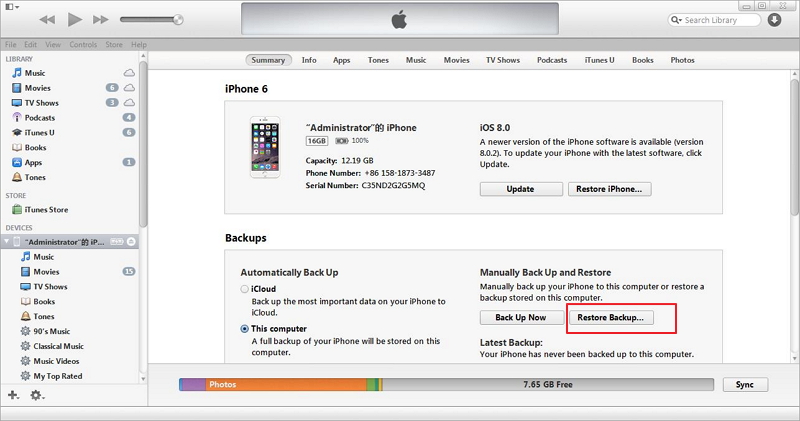
iTunes beginnt mit dem Wiederherstellungsprozess, der je nach Größe des Backups einige Zeit dauern kann. Sobald die Wiederherstellung abgeschlossen ist, wird Ihr iPhone neu gestartet und die gelöschten Textnachrichten sollten wieder auf Ihrem Gerät sein.
Hinweis: Bei der Wiederherstellung aus einem iTunes-Backup werden die aktuellen Daten Ihres Geräts mit den Daten aus dem Backup überschrieben. Stellen Sie sicher, dass Sie alle kürzlich vorgenommenen Änderungen gesichert haben, bevor Sie fortfahren.
Die Verwendung von iTunes-Backups zur Wiederherstellung gelöschter Textnachrichten kann effektiv sein, wenn Sie über ein aktuelles Backup verfügen, das die gesuchten Nachrichten enthält. Wenn Sie Ihre gelöschten Textnachrichten mit dieser Methode jedoch immer noch nicht wiederherstellen können, verlieren Sie nicht die Hoffnung. In den folgenden Abschnitten untersuchen wir alternative Lösungen, die den Einsatz spezieller Tools von Drittanbietern für die Datenwiederherstellung beinhalten.
Wenn es darum geht, dauerhaft gelöschte Textnachrichten auf Ihrem iPhone 15 wiederherzustellen, finden Sie möglicherweise einen unerwarteten Verbündeten in Ihrem Mobilfunkanbieter. Einige Mobilfunkanbieter speichern eine Kopie Ihrer Textnachrichten auf ihren Servern, sodass Sie möglicherweise Nachrichten wiederherstellen können, die von Ihrem Gerät gelöscht wurden. So stellen Sie dauerhaft gelöschte Textnachrichten auf dem iPhone 15 über den Mobilfunkanbieter wieder her:
Kontaktieren Sie den Kundendienst Ihres Mobilfunkanbieters. Die Kontaktinformationen finden Sie normalerweise auf der offiziellen Website oder telefonisch beim Kundendienst.
Erklären Sie dem Kundendienstmitarbeiter Ihre Situation. Erkundigen Sie sich, ob sie die Möglichkeit haben, gelöschte Textnachrichten von ihren Servern abzurufen, und ob es für diesen Abruf eine zeitliche Begrenzung gibt.
Wenn Ihr Mobilfunkanbieter Ihnen helfen kann, fragt er Sie möglicherweise nach Details wie Datum und Uhrzeit der Nachrichten, die Sie wiederherstellen möchten. Seien Sie bereit, diese Informationen bereitzustellen, um den Prozess zu erleichtern.
Befolgen Sie die Anweisungen Ihres Mobilfunkanbieters, um den SMS-Abrufvorgang einzuleiten.
Abhängig von den Verfahren Ihres Mobilfunkanbieters kann es einige Zeit dauern, bis die angeforderten Nachrichten abgerufen werden. Sobald die Nachrichten abgerufen wurden, sendet Ihr Mobilfunkanbieter sie normalerweise als normale Textnachrichten an Ihr Gerät.
Die Verwendung Ihres Mobilfunkanbieters als Mittel zur Wiederherstellung gelöschter Textnachrichten kann ein Glücksfall sein, aber es lohnt sich zu prüfen, ob andere Methoden nicht zu den gewünschten Ergebnissen geführt haben. Beachten Sie, dass diese Option möglicherweise nicht in allen Fällen verfügbar ist. Daher ist es wichtig, sie als Teil eines umfassenden Ansatzes zur Datenwiederherstellung zu betrachten.
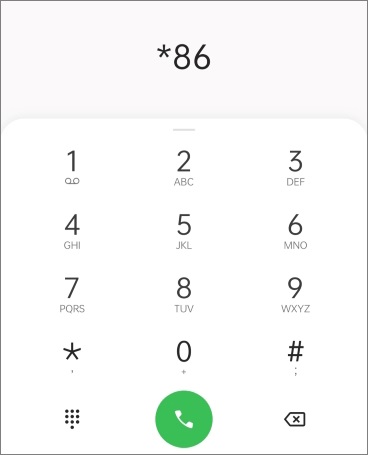
Auch wenn es nicht wie eine technische Lösung erscheint, kann der einfachste Ansatz manchmal zu überraschenden Ergebnissen führen. Wenn Sie versehentlich eine wichtige Textnachricht auf Ihrem iPhone 15 gelöscht haben, sollten Sie sich an die Person wenden, die Ihnen die Nachricht gesendet hat. Möglicherweise haben sie noch eine Kopie des Textes auf ihrem Gerät, sodass sie ihn Ihnen erneut senden können.
So stellen Sie dauerhaft gelöschte Textnachrichten auf dem iPhone 15 wieder her, indem Sie die Person kontaktieren, die die Nachrichten gesendet hat:
Erinnern Sie sich daran, wer Ihnen die von Ihnen gelöschte Textnachricht gesendet hat. Dies kann ein Familienmitglied, ein Freund, ein Kollege oder jemand sein, der mit Ihnen per SMS kommuniziert.
Kontaktieren Sie den Absender per SMS, Anruf oder einem anderen Kommunikationsmittel. Erklären Sie höflich, dass Sie die Nachricht versehentlich gelöscht haben, und fragen Sie, ob sie noch eine Kopie davon auf ihrem Gerät haben.
Wenn der Absender die SMS noch hat, fragen Sie ihn bitte, ob er sie Ihnen erneut senden könnte. Drücken Sie Ihre Dankbarkeit für ihre Unterstützung aus.
Sobald Sie die aktuelle Textnachricht erhalten haben, stellen Sie sicher, dass Sie diese an einem sicheren Ort auf Ihrem Gerät speichern.
Obwohl diese Methode möglicherweise nicht in allen Szenarien anwendbar ist, ist sie einen Versuch wert, insbesondere wenn die gelöschte Textnachricht von großer Bedeutung und Dringlichkeit ist. Manchmal kann die menschliche Interaktion der effektivste Weg sein, versehentlich verlorene Informationen wiederherzustellen.
Wenn alles andere fehlschlägt und Sie Ihre gelöschten Textnachrichten nicht mit herkömmlichen Methoden wiederherstellen können, ist es möglicherweise die beste Wahl, sich an eine spezielle Datenwiederherstellungssoftware eines Drittanbieters zu wenden. Ein solches leistungsstarkes Tool ist FoneDog iOS Datenwiederherstellung, entwickelt, um Ihnen dabei zu helfen, verlorene Daten, einschließlich Textnachrichten, von Ihrem iPhone 15 abzurufen. So verwenden Sie es:
iOS Datenrettung
Stellen Sie Fotos, Videos, Kontakte, Nachrichten, Anrufprotokolle, WhatsApp-Daten und mehr wieder her.
Stellen Sie Daten von iPhone, iTunes und iCloud wieder her.
Kompatibel mit dem neuesten iPhone und iOS.
Free Download
Free Download

FoneDog iOS Data Recovery wird vom iPhone 15 unterstützt und ist eine seriöse und benutzerfreundliche Software, die auf die Wiederherstellung verschiedener Datentypen von iOS-Geräten spezialisiert ist. Unabhängig davon, ob Ihre Nachrichten versehentlich, aufgrund eines Software-Updates oder einer Gerätestörung gelöscht wurden, kann FoneDog Ihr Gerät scannen und Ihnen die Möglichkeit bieten, Ihre wertvollen Textnachrichten wiederherzustellen.
So stellen Sie dauerhaft gelöschte Textnachrichten auf dem iPhone 15 wieder her Verwenden von FoneDog iOS Data Recovery:
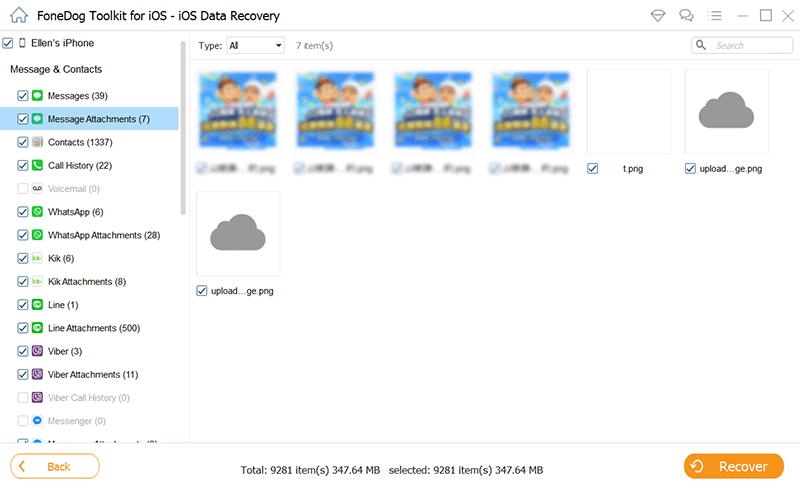
Vorteile der FoneDog iOS-Datenwiederherstellung:
Menschen Auch LesenSo rufen Sie gelöschte Nachrichten auf dem iPad ab [2023 GUIDE]So lesen Sie gelöschte iPhone-Nachrichten im Jahr 2023 ganz einfach
Dieser Artikel hat es Ihnen beigebracht So stellen Sie dauerhaft gelöschte Textnachrichten auf dem iPhone 15 wieder her. Zusammenfassend lässt sich sagen, dass die Wiederherstellung dauerhaft gelöschter Textnachrichten auf Ihrem iPhone 15 einen vielschichtigen Ansatz erfordert.
Von der Nutzung von iCloud- und iTunes-Backups über die Suche nach Hilfe bei Ihrem Mobilfunkanbieter bis hin zur Verwendung spezieller Software wie FoneDog iOS Data Recovery stehen Ihnen verschiedene Optionen zur Verfügung. Durch die Kombination dieser Methoden und die Berücksichtigung der Umstände Ihres Datenverlusts können Sie Ihre Chancen erhöhen, Ihre wertvollen Textnachrichten erfolgreich abzurufen.
Hinterlassen Sie einen Kommentar
Kommentar
iOS Datenrettung
3 Methoden zum Wiederherstellen Ihrer gelöschten Daten vom iPhone oder iPad.
Kostenlos Testen Kostenlos TestenBeliebte Artikel
/
INFORMATIVLANGWEILIG
/
SchlichtKOMPLIZIERT
Vielen Dank! Hier haben Sie die Wahl:
Excellent
Rating: 4.6 / 5 (basierend auf 107 Bewertungen)